vsdx用什么软件打开 没有visio怎么打开vsdx文件
相信一些it和商务人员都见过vsdx格式的文件,它是 Office Visio保存后的文件格式,为我们带来了直观的信息、系统和流程。不过一些不了解的小伙伴们,在突然受到这个文件后不知道该如何打开,直接双击的话是无法打开的,因此有不少小伙伴都在问vsdx用什么软件打开,下面就让小编来介绍下吧!
vsdx用什么软件打开
vsdx是Visio用于保存图表的新文件格式,可以使用viso打开。
1、首先我们需要百度搜索并安装一个viso,然后将其打开;
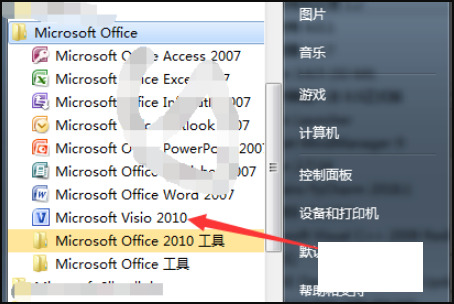
2、接下来在该应用程序首页中,点击打开左上角的文件;
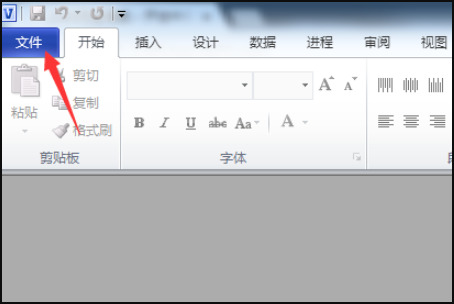
3、单击文件菜单后,将弹出下一个菜单,选择打开选项;
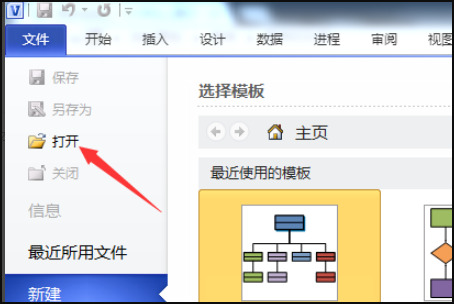
4、单击打开后,在计算机的弹出窗口界面中,选择vsdx选项;
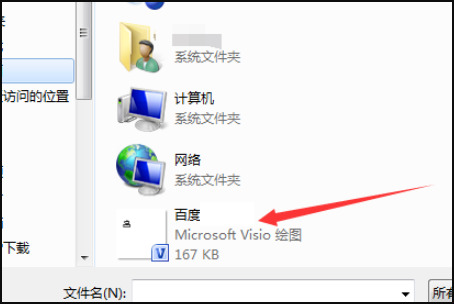
5、接下来鼠标左键单击右下角的“打开”;
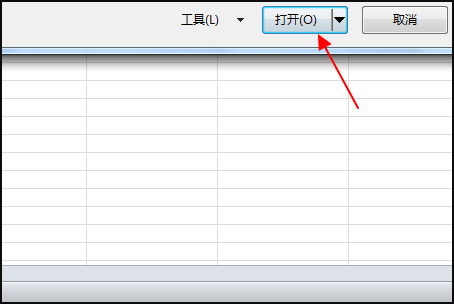
6、可以看到是在当前中的文件visio文件被打开了。
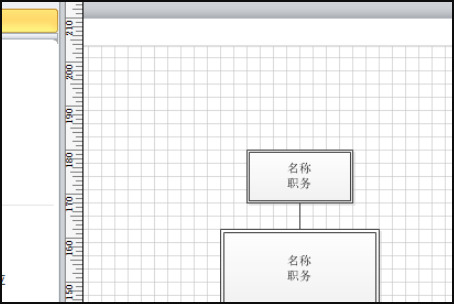
没有visio怎么打开vsdx文件
vsdx文件也可以用word打开,具体操作方法如下:
1、打开Microsoft Office,打开word点击“新建空白文档”;
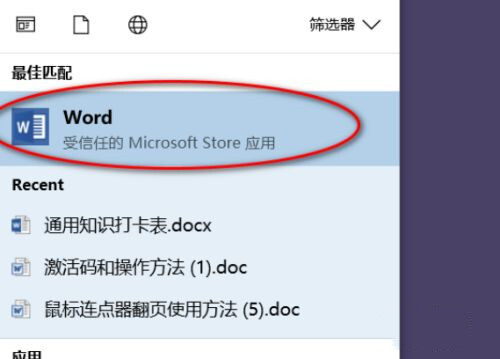
2、新建一个空白文档;
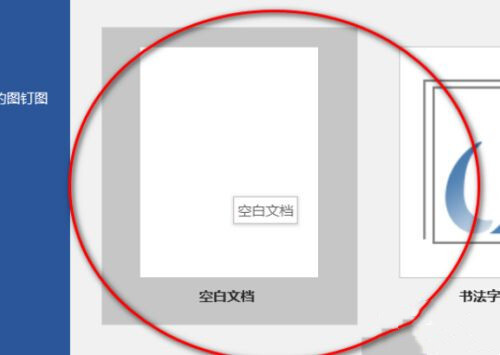
3、然后在word顶部的菜单栏中点击“插入”;
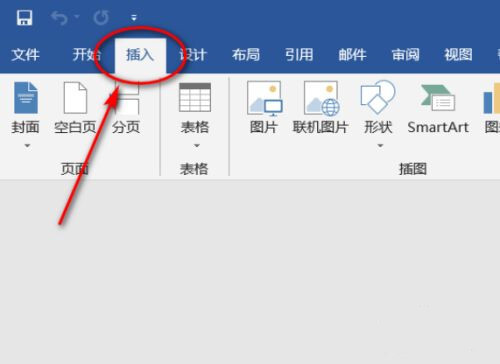
4、再出现的菜单中点击选择“对象”;
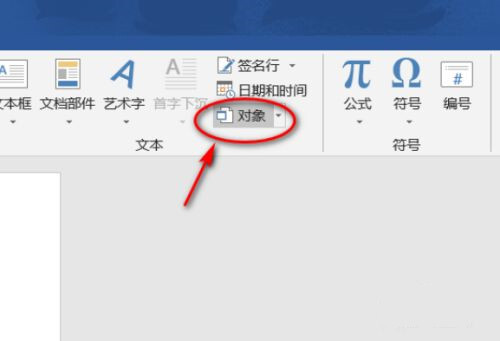
5、接着在弹出的对话框中,点击选择“由文件创建”;
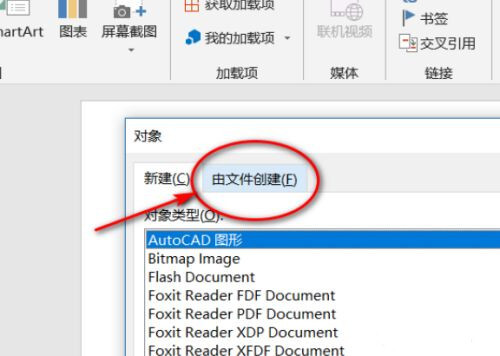
6、接着在选项卡中点击选择“浏览”按钮;
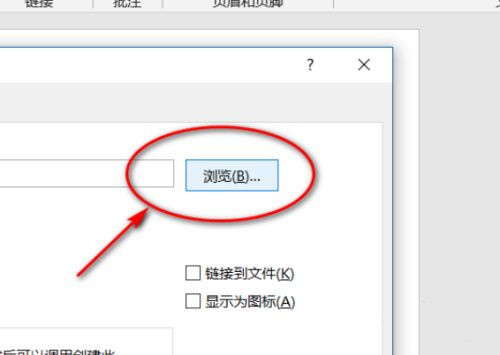
7、在弹出的界面中点击想要打开的vsd文件;
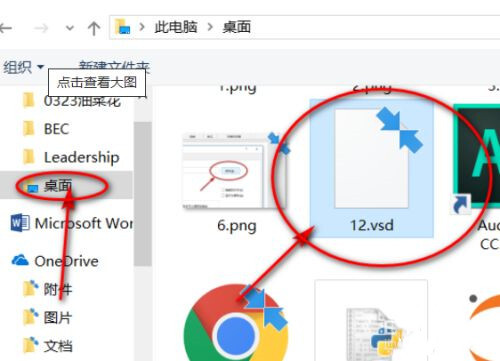
8、Vsd的路径会显示在文本框中;
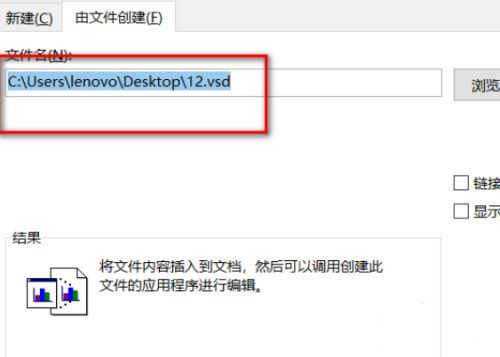
9、在本选项卡中点击“确定”,vsd文件就能插入到word中了。
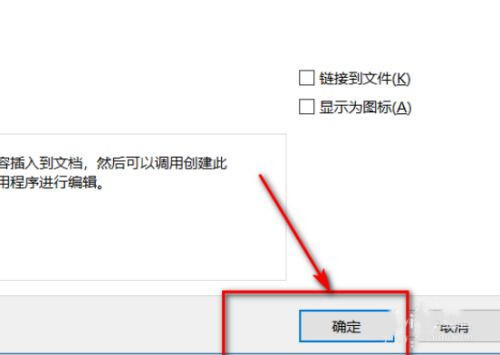
以上就是小编今天为为大家带来的vsdx用什么软件打开以及没有visio怎么打开vsdx文件全部内容,希望能帮助到大家。
最新推荐
-
谷歌浏览器下载文件存储位置怎么修改

谷歌浏览器下载文件存储位置怎么修改?谷歌浏览器是一款开源的强大的浏览器,支持用户进行自定义的设置,那如果用 […]
-
火狐浏览器打不开该网页因为无法连接到服务器怎么解决

火狐浏览器打不开该网页因为无法连接到服务器怎么解决?火狐浏览器拥有强大丰富的功能,很受用户欢迎,但是有的用 […]
-
mac如何设置屏幕常亮不黑屏 mac不黑屏设置方法

mac如何设置屏幕常亮不黑屏?苹果电脑系统中很多功能也跟win系统类似,比如常用的亮度功能等,都可以通过调 […]
-
win11系统怎么和手机连接 win11连接手机功能

win11系统怎么和手机连接?在最新的win11系统中,微软提供了连接手机功能,通过win11系统与手机进 […]
-
win113d加速如何开启 win11怎么开启高性能模式

win113d加速如何开启?在电脑系统中,用户通过开启3d加速功能,可以让游戏显得更流畅,更好的展现图像效 […]
-
win10没有有效ip配置该怎么解决 Win10以太网没有有效的IP配置
win10没有有效ip配置该怎么解决?本地连接没有有效的IP配置的问题,其实是因为你的电脑无法正常获取到网 […]
热门文章
谷歌浏览器下载文件存储位置怎么修改
2火狐浏览器打不开该网页因为无法连接到服务器怎么解决
3mac如何设置屏幕常亮不黑屏 mac不黑屏设置方法
4win11系统怎么和手机连接 win11连接手机功能
5win113d加速如何开启 win11怎么开启高性能模式
6win10没有有效ip配置该怎么解决 Win10以太网没有有效的IP配置
7oppo手机允许安装未知应用在哪里设置 oppo允许安装未知来源
8win10电脑显示无法识别的usb设备怎么办 win10一直提示无法识别的usb设备
9steam加好友错误代码118解决方法
10怎么取消win10开机自检功能 win10关闭自检硬盘
随机推荐
专题工具排名 更多+





 闽公网安备 35052402000378号
闽公网安备 35052402000378号